Vi ved, at vi kan indstille filtre på kolonner og filtrere dataene med blot et klik i Microsoft Excel. Det kan gøres ved at klikke på 'Filter' under "Data" -fanen. Bortset fra bare at filtrere dataene baseret på kolonner, kan vi endda filtrere datasættet helt baseret på nogle betingelser. Antag, vi vil filtrere datasættet, der matcher de bestemte kriterier, og kan derefter gøres ved hjælp af Advance Filter. I denne artikel vil jeg fortælle dig, hvordan du bruger Advance Filter i Excel.
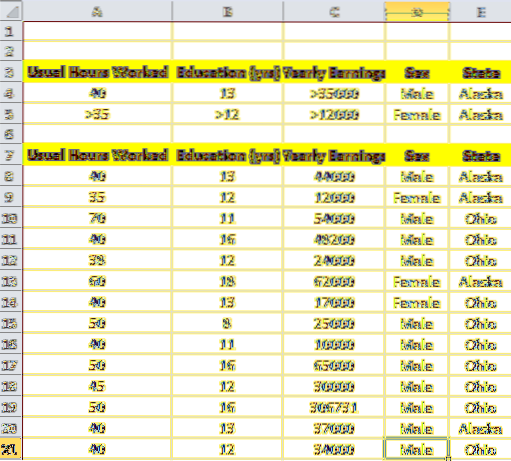
Brug af Advance Filter i Microsoft Excel
Lad mig forklare dette med eksemplerne på medarbejderne. Jeg har datasættet, der indeholder almindelige arbejdstimer, uddannelse i år, årlig indtjening, køn og tilstand. Nu vil jeg filtrere de data, der opfylder betingelsen som følger,
Betingelse for han:
- Almindelige arbejdstimer: 40
- Uddannelse: 13
- Årlig indtjening: Større end 35000
- Køn: Mand
- Stat: Alaska
Betingelse for kvinder:
- Almindelige arbejdstimer: Større end 35
- Uddannelse: Større end 12
- Årlig indtjening: Større end 12000
- Køn: Kvinde
- Stat: Alaska
Hvis vi ser betingelserne, skal vi filtrere dataene for mandlige og kvindelige medarbejdere separat. Jeg mener, der var en ELLER tilstand og inden for det var der OG betingelse, der skal opfyldes.
Nu for at filtrere dataene, der opfylder disse betingelser, skal vi behandle Excel-arket lidt anderledes. Det er her forhåndsfilter i Excel kommer ind på billedet. Nu forbereder vi kriterierne i det samme Excel-ark. Opret to rækker over det originale datasæt med de samme kolonnenavne som de allerede eksisterende data som vist nedenfor fra A3 til E5.
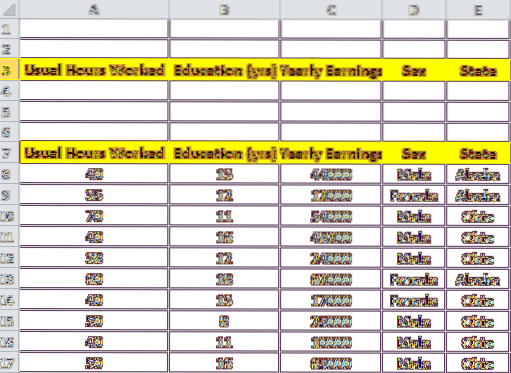
Nu udfylder vi kriteriekolonnerne med de data, der er nævnt i betingelserne. Som nævnt i Betingelse for mand, udfyld hele rækken med de angivne kolonner. Så række 4 udfyldes som vist nedenfor.
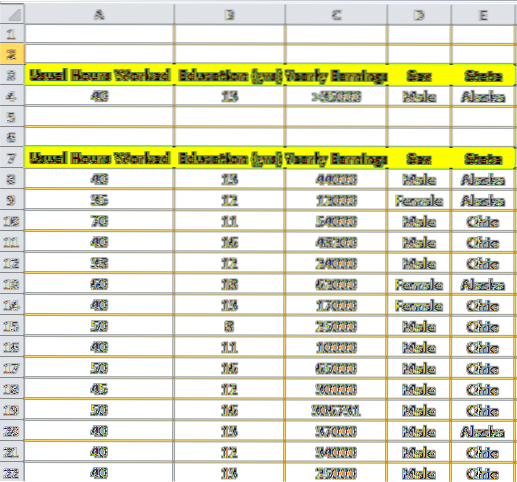
Gentag det samme for den næste række 5 baseret på Betingelse for kvinder som vist nedenfor. For at gøre det klart, hvis data i hver række er forbundet med ELLER tilstand og data inden for disse rækker (kolonnevise data) er knyttet til OG tilstand. Så vi oprettede lige rækkerne, der opfylder kriterierne, som vi har brug for til at filtrere dataene.

Nu er det tid til at bruge forhåndsfilter i Excel til at filtrere dataene. Klik først på en celle i dit originale datasæt, klik på "Data" -fanen og klik på "Avanceret" -knappen. Dette udfylder automatisk Listeområde. Klik på den lille knap ved siden af Kriterier. Vælg nu kriterieområdet i.e; A3 til E5, og klik på den samme lille knap for at indstille kriterieområdet. Klik nu på "Ok". Dette filtrerer dataene, som du vil opfylde kriterierne.
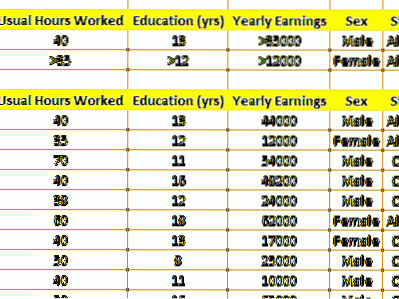
Bemærk: Kolonnenavne i kriterieområdet skal være nøjagtigt det samme som kolonnenavnene på datasættet for at få dette til at fungere.
Advance Filter i Excel giver os mulighed for at filtrere de data, der opfylder de komplekse forespørgsler. Så hvilken forespørgsel eller tilstand, du har brugt til at filtrere dataene? Lad os vide det via kommentarer, hvis du har noget at tilføje.

 Phenquestions
Phenquestions


